发布时间:2017-08-14 14: 56: 13
大家都知道编辑PDF格式的文档是一件非常费力的事情,更别说要在里面提取一个对自己有帮助的图片了。当然,这也是在你没有选择一款非常专业的PDF编辑器的缘故。
如果你拥有了一款像PDF Expert for Mac一样专业的PDF编辑器的话,那么这些操作都不在话下,今天小编就为大家介绍一下如何提取PDF文档中的图片。
1、打开已经安装好的PDF编辑器和PDF文档;
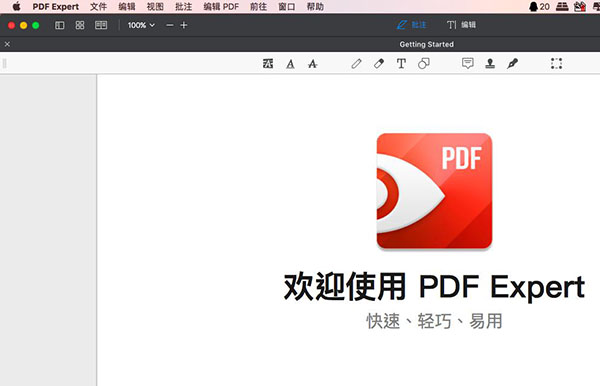
图1:打开PDF Expert for Mac
2、在黑色工具栏中点击编辑选项,然后在下级工具栏中选择图片选项;
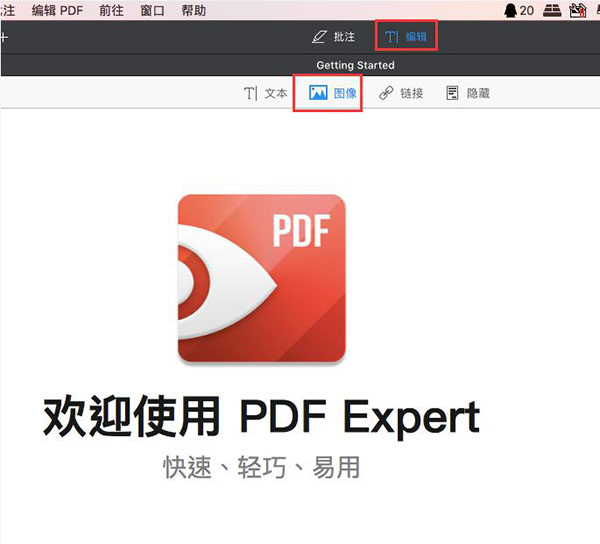
图2:点击图像
3、选中你需要提取的图片,单击这个图片,这时候在右侧工具栏中就会出现这个图片的相关信息,选择“导出”;
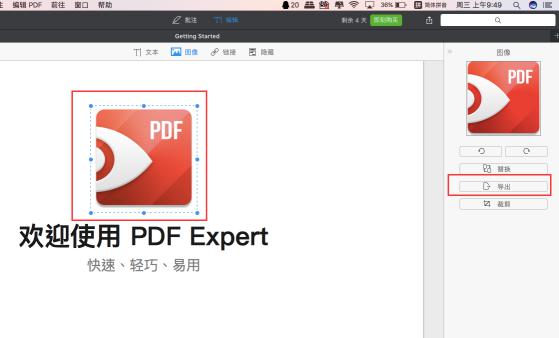
图3:选中图片
4、在出现的“导出图片”小窗口中填写好存储名称和相应的位置,然后确认好之后点击存储即可;
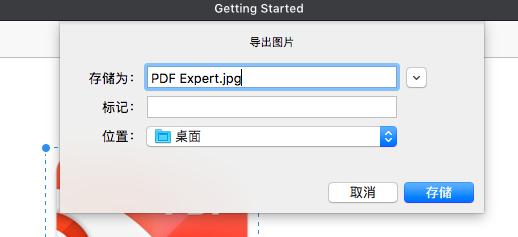
图4:导出图片
5、接下来就可以看到这个名为PDF Expert的图片已经在相应的位置存储好了。
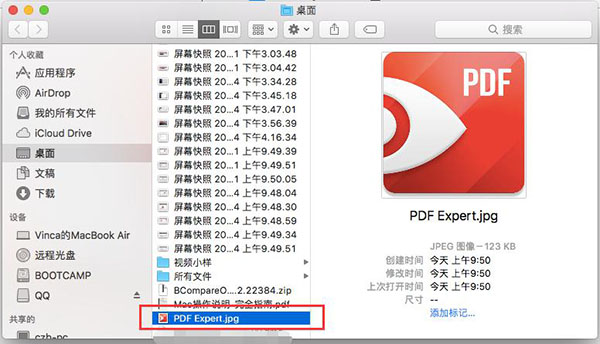
图5:导出完成
只要经过以上简单五步我们就可以将PDF文档中的图片提取出来,以便进行使用,可见这款PDF编辑器不仅编辑文档起来非常方便,实用的小功能也是非常符合大家的心意的,对此有兴趣的小伙伴们赶紧进行下载使用吧,只需要输入邮箱就可以免费激活七天使用,如果想要一直使用的话,只需要正确获取PDF Expert for Mac激活码就可以啦,操作起来也是相当方便的哦。
更多关于PDF 编辑器的新鲜资讯,就去中文官网进行查询吧。
本文为原创,转载请标明原址:http://www.pdfexpert.cc/use/tqwd-tp.html
展开阅读全文
︾